| Cursus Joomla | go to : Index - Vorige - Volgende | ||
| Les 16 | Parameters (3) | ||
| Instellen individuele parameters (2) | |||
| In stap twee moeten we in het venster "Menu-itembeheer" de primaire sortering voor het menu-item "Home" nog wijzigen. Dit komt omdat Joomla de artikelen weergeeft in omgekeerde chronologische volgorde, met ander woorden het meest recente artikel zal eerst worden geplaatst. Dus klik het menu-item "home". |
|||
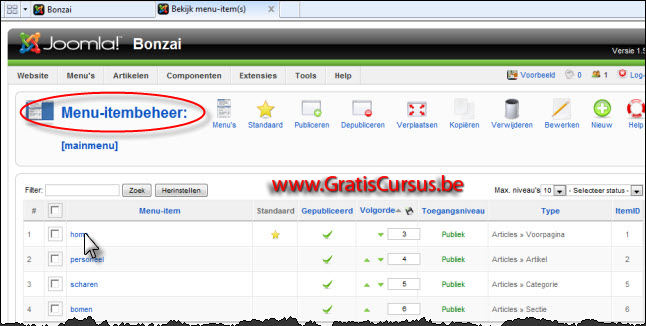 |
|||
| In het menu-item "home" stel je de parameter "Primaire sortering" in op "Volgorde". Klik de knop "Opslaan". |
|||
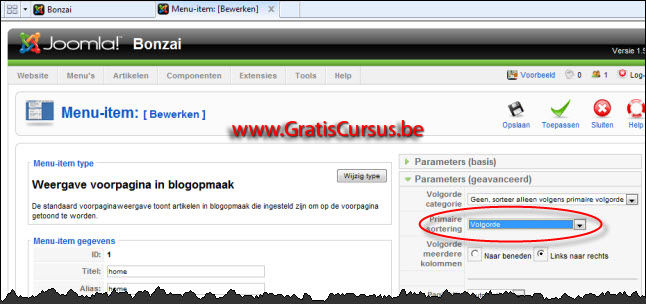 |
|||
| Wanneer we nu een kijkje nemen in het frontendgedeelte, zien we dat Joomla onze wens correct heeft uitgevoerd. | |||
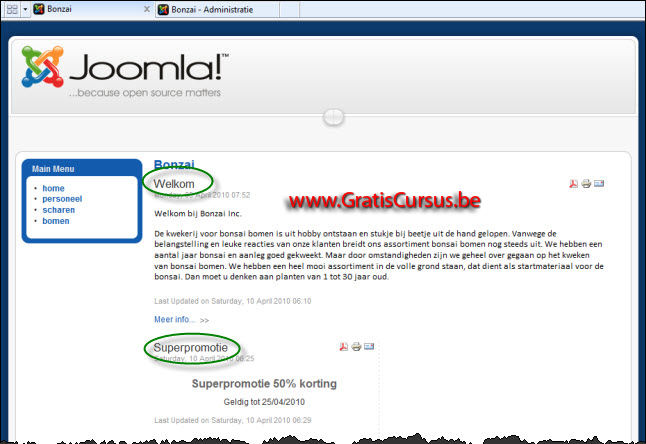 |
|||
| Nog een voorbeeld. | |||
| Zoals je kunt zien in bovenstaande afbeelding, is de superpromotie geldig tot 25/04/2010. Je kunt de parameters voor dit artikel instellen dat op 26/04 dit artikel niet meer zal verschijnen. |
|||
Open hiervoor het artikel. Weet je nog hoe? Ga hiervoor naar artikelenbeheer en klik het artikel. Heb je een datum ingesteld, dan zal na deze datum het artikel niet meer verschijnen op de pagina. |
|||
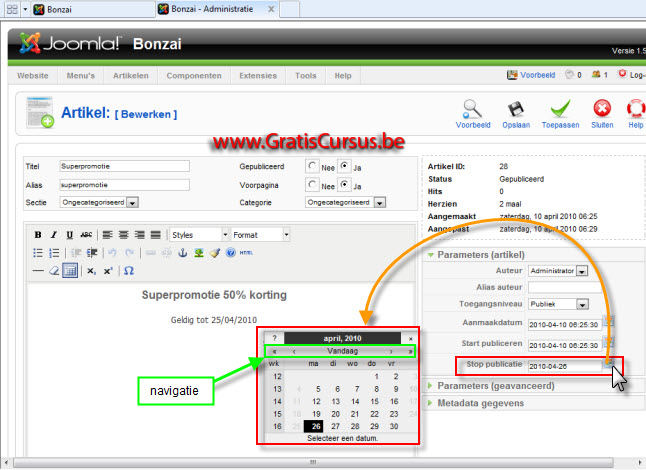 |
|||
| Het zal je ongetwijfeld zijn opgevallen dat het tweede artikel op de home-pagina is verdeeld in twee kolommen. Dit was vooral duidelijk wanneer het artikel "Welkom" nog onderaan stond. Om dit te wijzigen en beide artikelen in één kolom weer te geven, klik je de knop "Menu's" in de werkbalk en kies je "Main menu" in het dropdownlijstje. In het venster "Menu-itembeheer" klik je het menu-item "home". Dit brengt je in het venster "Menu-item bewerken". Met de parameters aan de rechterzijde bepalen we de lay-out voor de home-pagina. In het bovenste vak bepalen we het aantal hoofdartikelen. Hoofdartikelen worden steeds op de volledige paginabreedte weergegeven. In het vak "Intro", bepaal je de hoeveelheid intro's die je wil weergeven in het aantal kolommen dat je hebt ingesteld in het derde vak. En in het laatste vak bepaal je het aantal hyperlinks naar andere artikelen uit een sectie of categorie. |
|||
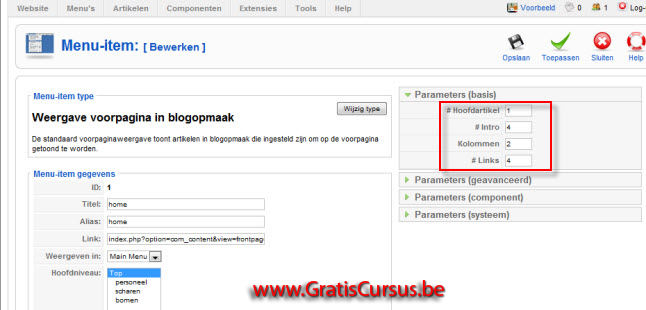 |
|||
| Index - Vorige - Volgende | |||
copyright © 2012 - gratiscursus.be
![]()

